Cách đặt, đổi và gỡ mật khẩu điện thoại Samsung đơn giản
Việc đặt, đổi và gỡ mật khẩu điện thoại Samsung tưởng chừng đơn giản nhưng không phải ai cũng nắm rõ. Bài viết này của META sẽ giúp bạn nắm được cách đổi mật khẩu điện thoại Samsung cũng như cách cài đặt và xóa chi tiết nhất. Mời bạn cùng theo dõi nhé.
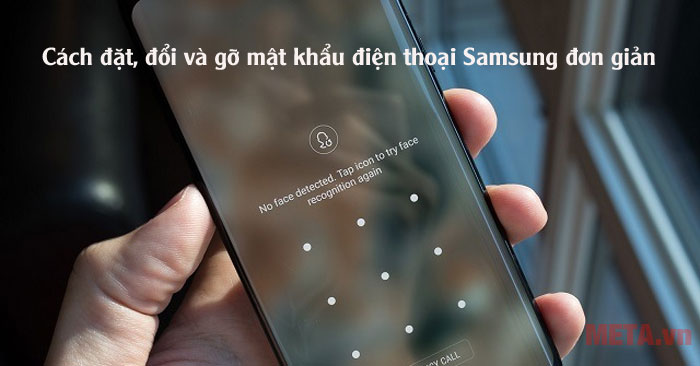
Mật khẩu điện thoại Samsung có những kiểu nào?
Cài đặt mật khẩu cho điện thoai Samsung sẽ làm tăng tính bảo mật. Vậy điện thoại Samsung có những kiểu mật khẩu nào? Dưới đây là những loại mật khẩu phổ biến trên dòng điện thoại này để bạn tham khảo:
- Khóa mống mắt: Đây là công nghệ mật khẩu tiên tiến, có tính bảo mật cực cao và chỉ mới xuất hiện trên một số model sản phẩm.
- Mật khẩu kiểu hình vẽ: Loại mật khẩu này khá dễ thao tác cũng dễ nhớ nhưng có nhược điểm là dễ bị người khác nhìn thấy.
- Mật khẩu vân tay: Loại mật khẩu này cũng có tính bảo mật cao, khó bị làm giả, không cần ghi nhớ tuy nhiên khi tay bị ướt thì không thể mở được máy. Ngoài ra một số người bị mất vân tay do bỏng, sẹo... cũng không dùng được mật khẩu dạng này.
- Mật khẩu bằng mật mã: Đây là dạng mật khẩu thông dụng nhưng đòi hỏi người dùng phải ghi nhớ.
Cách đặt mật khẩu vân tay cho Samsung
Với các loại mật khẩu khác, bạn thao tác tương tự, sau đó mỗi loại sẽ có những thao tác riêng, tuy nhiên bạn chỉ cần làm theo yêu cầu của hệ thống là có thể dễ dàng thực hiện được.
Bước 1: Bạn vào mục Cài đặt, sau đó chọn mục Màn hình khóa và bảo mật.
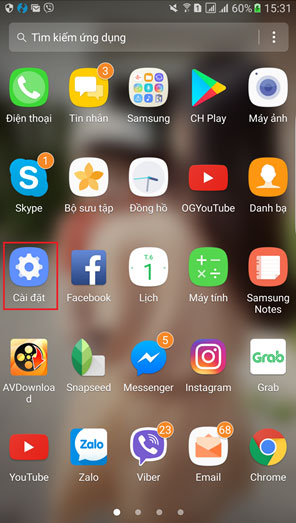
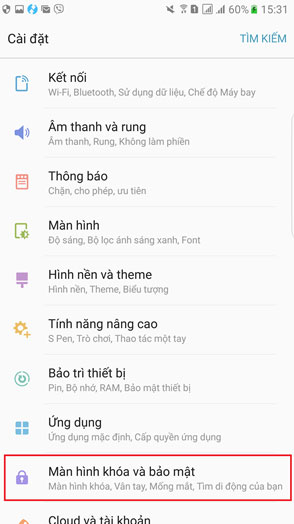
Bước 2: Tại đây, bạn lựa chọn mục Vân tay để cài đặt vân tay cho điện thoại. Nếu muốn chọn mật khẩu kiểu khác, bạn cũng sẽ lựa chọn ở bước này.
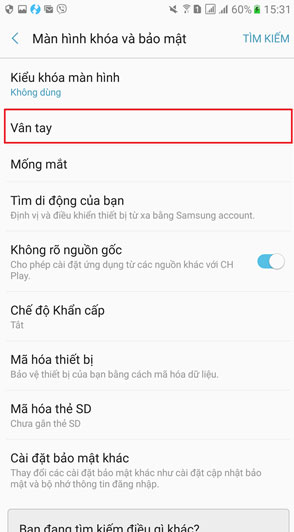
Bước 3: Nếu điện thoại của bạn chưa lựa chọn hình thức bảo mật, bạn cần chọn 1 trong 3 hình thức gồm Mẫu hình, PIN hoặc Mật mã.
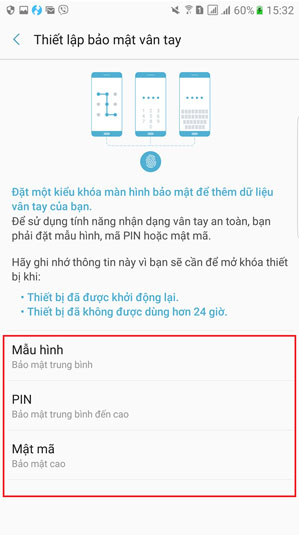
Bước 4: Sau đó, bạn đặt ngón tay vào phím Home để thiết lập vân tay. Sau khi vân tay được thiết lập, bạn nhấn H.TẤT để kết thúc quá trình.
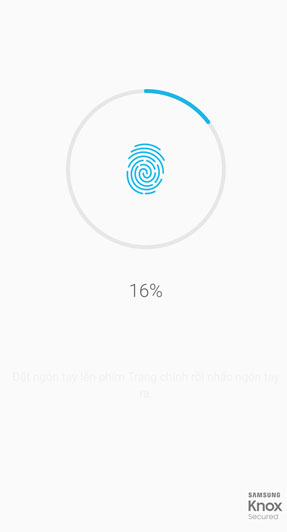
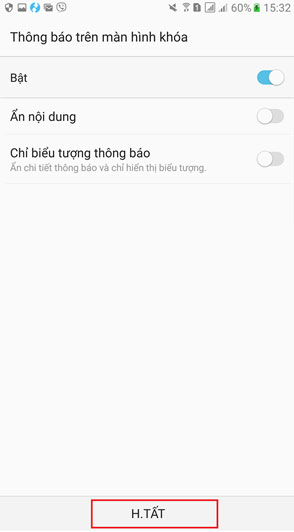
Cách đặt mật khẩu mã PIN cho Samsung
Bước 1: Bạn vào mục Cài đặt của điện thoại Samsung, sau đó chọn phần Màn hình khóa, chọn tiếp Kiểu khóa màn hình rồi chọn mục Pin.
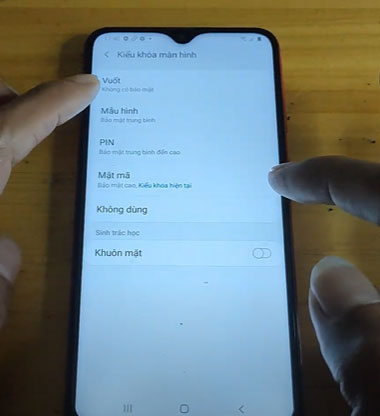
Bước 2: Bạn đặt mã PIN cho điện thoại theo đúng yêu cầu của thiết bị rồi xác nhận lại một lần nữa và bấm H.tất.
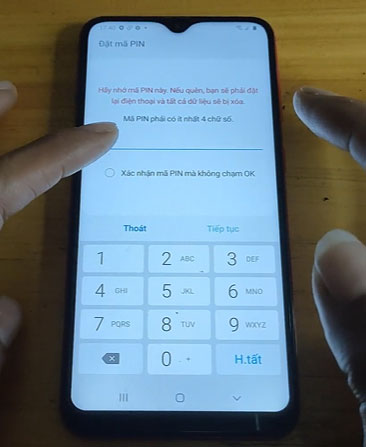
Bước 3: Khi cài đặt xong, khóa màn hình sẽ có dạng như bên dưới.
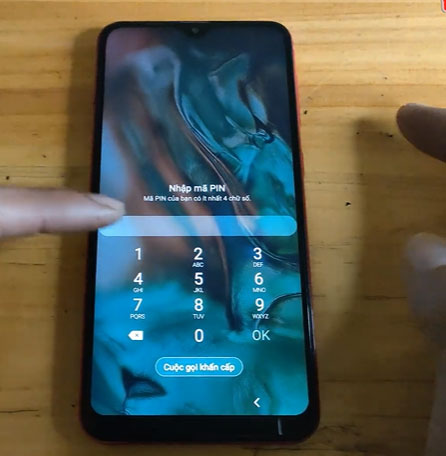
Cách đặt mật khẩu mẫu hình cho Samsung
Bước 1: Bạn vào mục Cài đặt của điện thoại Samsung, sau đó chọn phần Màn hình khóa, chọn tiếp Kiểu khóa màn hình rồi chọn mục Mẫu hình.
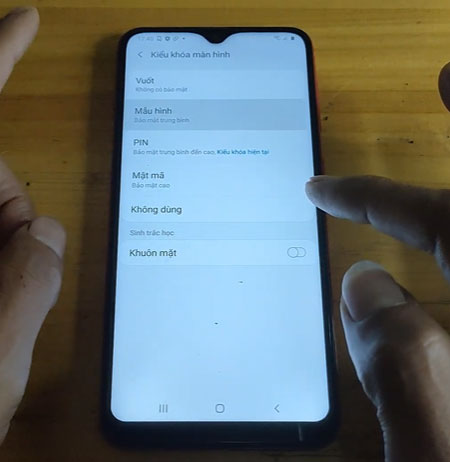
Bước 2: Bạn vẽ mẫu hình theo ý thích và đảm bảo yêu cầu của thiết bị rồi xác nhận lại.
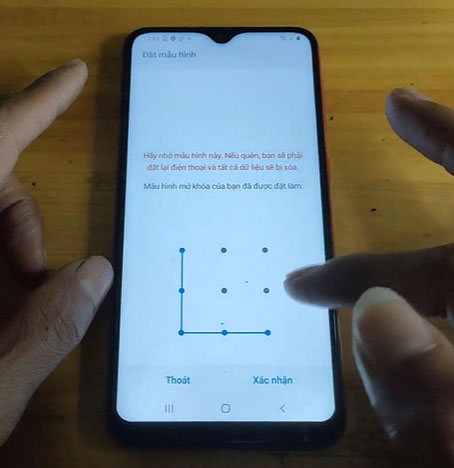
Bước 3: Sau khi hoàn thành, kiểu khóa màn hình sẽ có dạng như bên dưới.
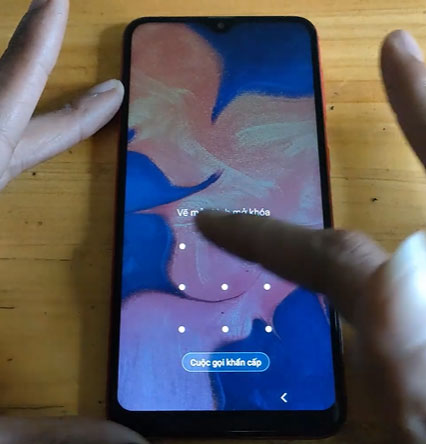
Cách đổi mật khẩu điện thoại Samsung
Bước 1: Bạn vào mục Cài đặt, sau đó chọn Màn hình khóa và bảo mật.
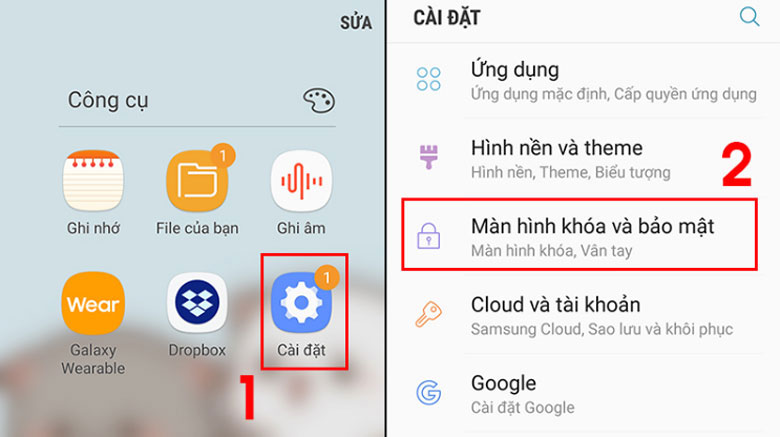
Bước 2: Tiếp đến, bạn chọn mục Kiểu khóa màn hình rồi chọn kiểu khóa màn hình mà bạn đang dùng.
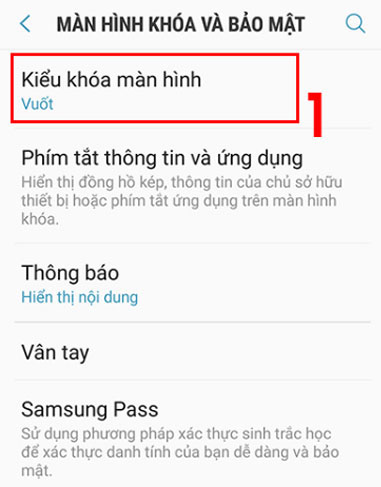
Bước 3: Sau khi nhập xong khóa màn hình hiện tại, bạn có thể thay đổi mật khẩu theo mong muốn.
Nếu đang dùng kiểu hình vẽ, bạn chọn Mẫu để vẽ lại hình trên màn hình. Còn nếu đang dùng hình mà muốn đổi sang kiểu mật khẩu PIN thì bạn nhấn vào mục Mật khẩu hoặc mã PIN, sau đó thiết lập mã PIN mới.
Cách gỡ mật khẩu điện thoại Samsung đơn giản
Trường hợp 1: Nếu bạn vẫn nhớ mật khẩu nhưng muốn gỡ và không dùng mật khẩu nữa
Bước 1: Bạn vào mục Cài đặt rồi chọn Màn hình khóa và bảo mật, sau đó chọn Kiểu khóa màn hình.
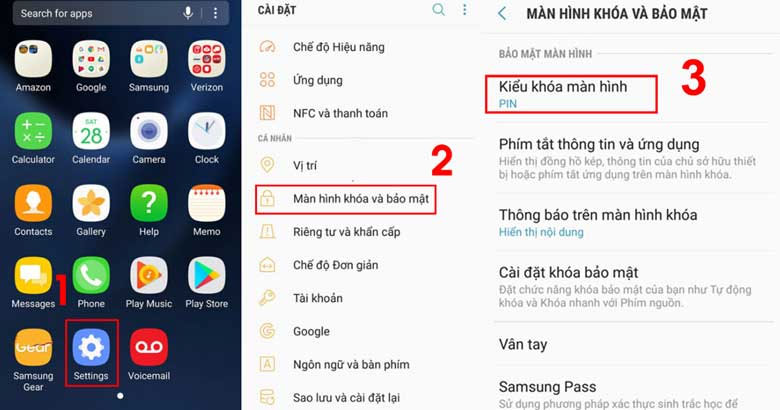
Bước 2: Ở bước này, bạn cần xác nhận mật khẩu bạn đang sử dụng, như ví dụ hiện tại của chúng tôi là hình thức mã PIN, vì thế sẽ cần nhập mã PIN đang sử dụng rồi nhấn Tiếp và chọn Không dùng để gỡ bỏ mật khẩu.
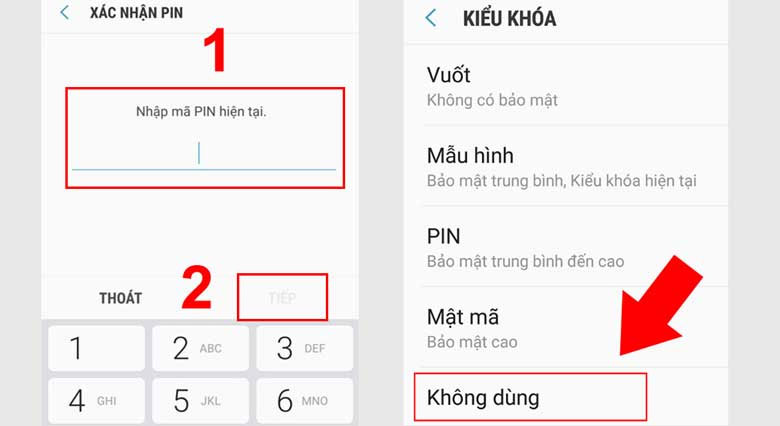
Trường hợp 2: Nếu bạn quên mật khẩu và muốn gỡ
Điều kiện áp dụng: Điện thoại Samsung phải có đăng nhập tài khoản Samsung và đang kết nối mạng, đồng thời phải bật định vị.
Bước 1: Bạn truy cập vào Find My Mobile theo đường dẫn bên dưới, sau đó chọn Đăng nhập.
https://findmymobile.samsung.comBước 2: Bạn nhập thông tin tài khoản rồi nhấn Đăng nhập.
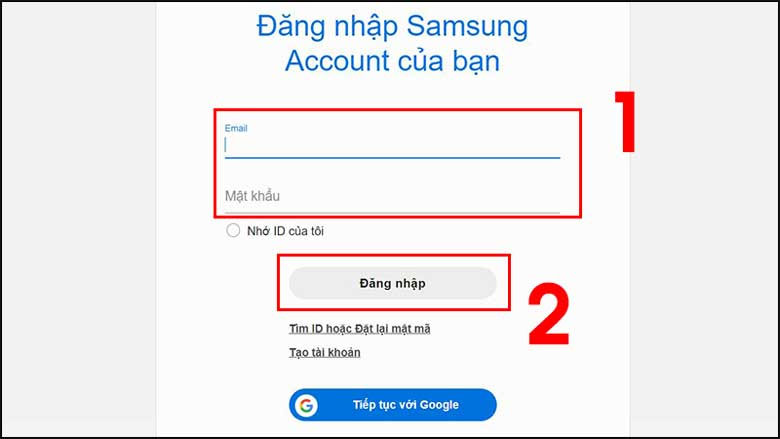
Bước 3: Ở góc phải màn hình máy tính, bạn nhấn chọn Mở khóa, sau đó nhấn tiếp Mở khóa để xác nhận lại.
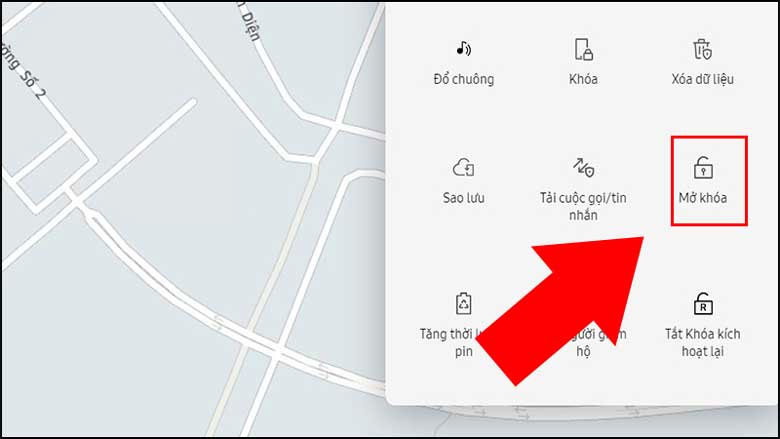

Bước 4: Nhập mật mã tài khoản Samsung rồi nhấn Tiếp để mở khóa điện thoại.
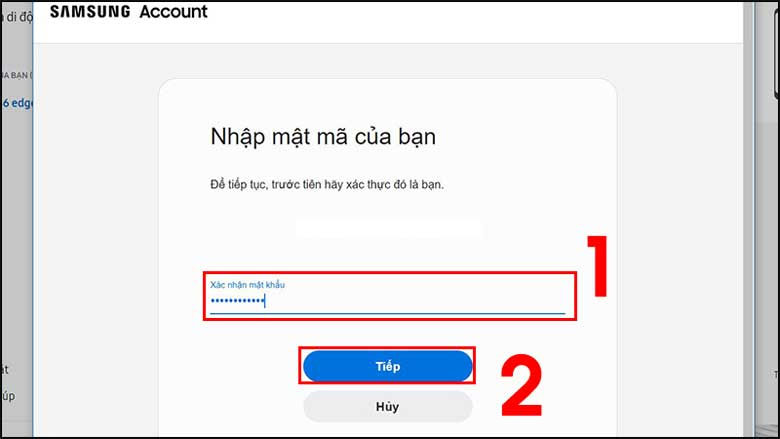
Trên đây là cách đặt, đổi và gỡ mật khẩu điện thoại Samsung đơn giản mà chúng tôi muốn chia sẻ với bạn. Cảm ơn bạn đã theo dõi bài viết.
Đừng quên thường xuyên truy cập mục thiết bị số của META để cập nhật nhiều thông tin hữu ích bạn nhé.
-
 Top 5 bảng viết điện tử dạy online cho giáo viên được ưa chuộng nhất hiện nay
Top 5 bảng viết điện tử dạy online cho giáo viên được ưa chuộng nhất hiện nay -
 Top 3+ bảng vẽ Wacom cho người mới bắt đầu chất lượng, dễ dùng
Top 3+ bảng vẽ Wacom cho người mới bắt đầu chất lượng, dễ dùng -
 Top 10 loa nghe nhạc vàng, nhạc bolero hay
Top 10 loa nghe nhạc vàng, nhạc bolero hay -
 Cách sử dụng bảng vẽ điện tử cho người mới bắt đầu chi tiết nhất
Cách sử dụng bảng vẽ điện tử cho người mới bắt đầu chi tiết nhất -
 Top 10 loa Bluetooth công suất lớn được ưa chuộng hiện nay
Top 10 loa Bluetooth công suất lớn được ưa chuộng hiện nay -
 Top 10 loa bluetooth bass mạnh dưới 1 triệu nghe hay nhất 2025
Top 10 loa bluetooth bass mạnh dưới 1 triệu nghe hay nhất 2025